Как редактировать нижний колонтитул в теме WordPress Sydney
Опубликовано: 2022-10-15Если вы хотите отредактировать нижний колонтитул вашей темы WordPress в Сиднее , вам необходимо выполнить следующие шаги: 1. Перейдите в раздел «Внешний вид» > «Редактор». 2. С правой стороны найдите файл нижнего колонтитула темы (footer.php) и нажмите на него. 3. Отредактируйте код в файле и сохраните изменения. 4. Теперь ваш нижний колонтитул будет обновлен с учетом внесенных вами изменений.
Нижний колонтитул появляется в нижней части веб-сайта после основного содержимого. В большинстве случаев в нижнем колонтитуле размещаются важные ссылки, такие как заявление об отказе от ответственности, политика конфиденциальности и другие важные страницы. Файл нижнего колонтитула WordPress , footer.php, включается в процесс установки WordPress. В большинстве тем WordPress вы можете редактировать нижний колонтитул на отдельной странице. Если вы знакомы с кодированием, вы можете легко редактировать файл footer.php прямо с панели управления WordPress. Вы можете сделать нижний колонтитул вашего сайта более функциональным, используя один из множества бесплатных или платных плагинов WordPress. Настройщик темы WordPress — это самый безопасный и удобный способ настроить вашу тему WordPress.
Виджет — это небольшой блок содержимого, который вы можете перетаскивать на своем веб-сайте для отображения текста, видео, изображений или HTML-кода. Посетите панель управления вашего сайта WordPress. Доступ к виджету можно получить через Внешний вид. Виджет «Пользовательский HTML» можно перетащить в раздел «Панель нижнего колонтитула 1» из виджета «Пользовательский HTML». После ввода текста нажмите «Сохранить», чтобы опубликовать виджет в нижнем колонтитуле. Нажмите «Добавить в меню», чтобы выбрать все соответствующие страницы в меню «Добавить». Вы также можете добавлять категории, пользовательские ссылки и сообщения в меню.
В раскрывающемся меню под полем заголовка выберите меню, которое вы создали для нижнего колонтитула вашего сайта. Если вы хотите опубликовать изменения, нажмите Сохранить. Теперь вы можете включить новое меню в область нижнего колонтитула вашего сайта WordPress. Ссылка Powered by появляется в нижнем колонтитуле некоторых сайтов WordPress. Если вы хотите удалить этот текст со своего веб-сайта, вам нужно отредактировать его нижний колонтитул. Обычно не рекомендуется напрямую редактировать код, но это так. Внешний вид | Для этого можно использовать инструмент настройки.
Вы можете создавать нижние колонтитулы с помощью виджетов или WPBakery Page Builder. Вы можете управлять нижним колонтитулом, выбрав «Нижний колонтитул по умолчанию » в разделе «Внешний вид», а затем выбрав «Виджеты». Вы можете управлять нижними колонтитулами, если выберете «Пользовательский нижний колонтитул», а затем перейдите к «Пользовательские нижние колонтитулы», чтобы сделать это.
Как редактировать нижний колонтитул в теме WordPress?
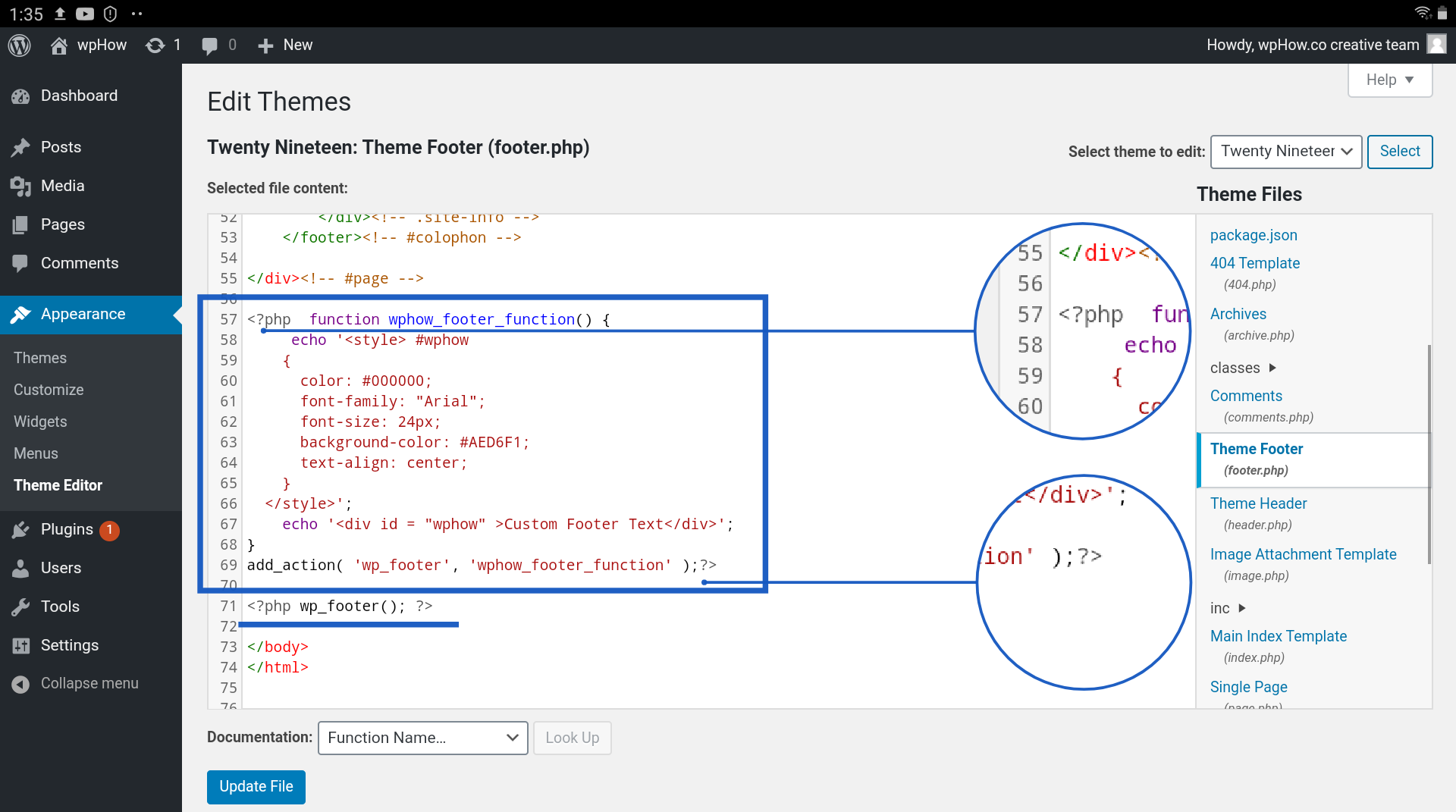
Перейдите на панель инструментов WordPress и войдите в систему. Доступ к настройке нижнего колонтитула можно получить через меню настройки веб-сайта. Добавлять новые разделы в нижний колонтитул можно с помощью виджетов, а содержимое и стиль панели нижнего колонтитула можно изменять с помощью виджетов.
Нижний колонтитул веб-сайта — это часть страницы, расположенная внизу. Более подробную информацию о сайте и ссылки на страницы, которые могут быть полезны посетителям, можно найти на боковой панели. HTML или CSS можно использовать для кодирования содержимого нижнего колонтитула в файле footer.php темы WordPress. WordPress также поддерживает использование виджета, настройщика WordPress и плагина для редактирования нижнего колонтитула. Наведите указатель мыши на Внешний вид, чтобы получить доступ к области виджетов на панели управления WordPress. В результате область нижнего колонтитула темы, показанной выше, может отличаться от области используемой вами темы. Пользовательский настройщик, встроенный в WordPress, также можно использовать для изменения внешнего вида нижнего колонтитула.
Сообщение «Powered by WordPress» можно отредактировать или удалить из нижнего колонтитула. Нажав на значок списка в верхнем левом углу экрана, вы можете изменить порядок блоков в нижнем колонтитуле. Если вы редактируете файлы PHP темы WordPress, вы можете создавать собственные скрипты самостоятельно. В дополнение к HTML, CSS, JavaScript и навыкам веб-дизайна и разработки вам необходимо быть знакомым с этими технологиями. Insert Headers and Footers — это плагин, который позволяет вам добавлять код и сценарии в тему без необходимости изменять ее файлы. Этот плагин очень прост в использовании и может использоваться новичками. Поддерживаются пользовательские коды CSS, HTML и JavaScript из Google AdSense и Twitter.
Плагин Footer Mega Grid Columns отображает виджеты в горизонтальной сетке, упрощая организацию содержимого нижнего колонтитула. Чтобы отобразить содержимое в нижнем колонтитуле столбца, просто перетащите виджет в столбец. Дополнительные функции, такие как параметры цвета, несколько сеток и настраиваемый редактор CSS, включены в каждую подписку.
Как отредактировать нижний колонтитул авторского права в любой теме WordPress?
Чтобы настроить нижние колонтитулы, все, что вам нужно сделать, это нажать «Сохранить» в меню параметров настройки, после чего вы попадете в окно текста авторских прав нижнего колонтитула, где вы можете изменить следующий текст. Этот тип нижнего колонтитула используется в ряде тем WordPress, включая Roogan, Toucan, Megaphone, Trawell и другие.
Как удалить уведомление об авторских правах из темы WordPress
Чтобы удалить уведомление об авторских правах из темы WordPress, перейдите в раздел «Внешний вид». настроить Страницу параметров темы можно найти в разделе «Общие параметры». Если у вас есть уведомление об авторских правах, вы можете заполнить текстовое поле в меню нижнего колонтитула . На нижней панели есть меню. Вы можете изменить количество кредитов, которые вы получаете, используя нижний колонтитул.
Как редактировать нижний колонтитул в WordPress 2021?
Чтобы отредактировать нижний колонтитул WordPress, выберите «Внешний вид» > «Настроить» > «Нижний колонтитул» > «Нижняя панель». Здесь вы можете изменить текст об авторских правах, отредактировать количество столбцов и добавить значки социальных сетей. Вы также можете изменить цвет фона или изображения и цвет текста.
В WordPress присутствуют заголовок, нижний колонтитул и основная часть. Помимо использования в качестве области заголовка, нижний колонтитул имеет много других преимуществ по сравнению с областью верхнего колонтитула. Знание того, как выбирать и редактировать различные элементы нижнего колонтитула на веб-сайте WordPress, является важным шагом в их редактировании. Темы WordPress включают название сайта и год в разделе «Авторское право». Настройщик тем позволяет вам изменять текст, титры нижнего колонтитула, название темы и текст «Год этого авторского права», а также редактировать, удалять или загружать титры нижнего колонтитула, баннер или имя. Если ваша тема позволяет это, вы можете настроить нижние колонтитулы для планшетов, настольных компьютеров и мобильных устройств. Виджеты обычно используются в темах WordPress для определения и редактирования содержимого нижнего колонтитула.

Нижние колонтитулы можно создавать с помощью конструктора шаблонов, который входит в состав Elementor Pro. Если вы используете конструктор страниц Divi, вы можете создавать и редактировать собственные нижние колонтитулы с помощью конструктора тем Divi. Подразделы также можно добавлять с помощью простого метода перетаскивания, если это возможно. Если вам нужны дополнительные элементы дизайна и функции для нижнего колонтитула, вы должны использовать плагин WordPress Footer. Плагин Head, Footer, and Post Injections WordPress позволяет вставлять код в нижний и верхний колонтитулы. Файл шаблона footer.html определяет нижний колонтитул. Следующие шаги покажут вам, как изменить нижний колонтитул файла на нижний колонтитул темы WordPress.
Маленькие значки, представляющие ссылки, например те, которые можно найти на других страницах веб-сайта или в учетных записях социальных сетей, могут отображаться в нижнем колонтитуле вашего веб-сайта. У вас есть возможность изменить цвет по умолчанию по своему усмотрению. Вы также можете внести изменения в настройки ссылки, если это необходимо.
Шаблон нижнего колонтитула WordPress
Шаблон нижнего колонтитула WordPress помогает завершить внешний вид веб-сайта WordPress. Его можно использовать для отображения информации об авторских правах, контактной информации и других важных ссылок. Шаблон нижнего колонтитула можно настроить так, чтобы он соответствовал внешнему виду веб-сайта WordPress.
Нижний колонтитул сайта располагается внизу страницы, или подножке. Это может быть заявление об авторских правах, ссылки на социальные сети, контактную информацию и, самое главное, ссылку на политику конфиденциальности вашего веб-сайта, заявление об отказе от ответственности или даже карту Google. Как вы редактируете свой нижний колонтитул в WordPress? Вы заметите нижний колонтитул вашего сайта WordPress, как только настроите его. Нижний колонтитул вашего веб-сайта содержит все необходимые элементы, такие как ссылки на социальные сети, контент новостной рассылки, отдельные ссылки, адрес, авторские права и строку с поддержкой. В зависимости от темы, которую вы используете, вы можете редактировать или получать доступ к нижнему колонтитулу через меню «Параметры». При использовании темы Astra вы можете использовать настройщик WordPress для редактирования нижнего колонтитула.
Якорный тег необходим для ссылки на веб-сайт. С помощью этой функции вы можете настроить навигацию и нижний колонтитул вашего веб-сайта, не написав ни одной строки кода. Новый конструктор нижнего колонтитула под названием Visual Footer Builder позволяет быстро и точно изменить внешний вид нижнего колонтитула вашего веб-сайта. Когда вы вносите изменения в текст нижнего колонтитула веб-сайта, вы можете визуально просмотреть, как он будет выглядеть. Для начала необходимо установить дочернюю тему. Дочерняя тема, которую вы хотите создать, должна быть названа. Мы назовем это mychildtheme.
Вы можете выбрать любое имя для него, и мы дадим ему имя. Когда вы нажимаете кнопку «Создать», вы должны выбрать «Дополнительные параметры». Этот параметр не следует выбирать при отправке дочерней темы. Выбрав снимок экрана (который отображается как дизайн обложки темы), вы можете настроить такие поля, как автор, URL-адрес автора, имя папки и т. д. С помощью настройщика WordPress вы можете изменить цветовую схему, добавить фоновое изображение и изменить типографику нижнего колонтитула WordPress. Чтобы внести изменения в нижний колонтитул в WordPress, используйте файл «.css». Это не тот вариант, который вам следует рассматривать.
В ближайшие недели мы разберемся, почему это произошло. Если вы хотите добавить код в нижний колонтитул вашего сайта WordPress, есть несколько способов сделать это. Один из них будет частично покрыт пользовательскими макетами Astra Pro. Google не любит скрывать контент, что может привести к плохому ранжированию по ключевым словам, а в некоторых случаях и вовсе к отсутствию ранжирования. Хотя нижний колонтитул не требуется для веб-сайта, он создает ощущение присутствия. Нижний колонтитул включает в себя различные элементы контента, такие как заявление об авторских правах, значки социальных сетей, ссылки меню, адрес и другие страницы. Удаление кредитной ссылки в нижнем колонтитуле сайта Proudly powered by WordPress является законным.
Вы можете добавить изображения в нижний колонтитул, выполнив следующие действия. Если вы используете самую последнюю версию WordPress, т. е. WordPress 5.8, перейдите в раздел «Внешний вид». Чтобы добавить виджет «WPForms» вместо «Виджет изображения», создайте новый нижний колонтитул. Перед использованием виджета необходимо сначала установить плагин WPForms и создать контактную форму. В нижний колонтитул веб-сайта WordPress можно включить карту Google, либо создав шаблон, либо вручную добавив его в нижний колонтитул. Первый способ — встроить код под заголовком «Встроить карту». Чтобы добиться успеха в этом случае, вам необходимо установить плагин, например виджет Карт для Google Карт. Используя редактор WYSIWYG или некоторые файлы PHP, вы можете легко редактировать нижний колонтитул WordPress.
Нижний колонтитул сайта WordPress
Нижний колонтитул — это нижняя часть сайта WordPress. Обычно он содержит такую информацию, как контактная информация сайта, информация об авторских правах и ссылки на другие страницы сайта.
Нижний колонтитул WordPress можно найти внизу каждой страницы вашего сайта. В результате сайт идеально подходит для маркетинга недвижимости. Возможность ссылаться на страницы, которые не отображаются в главном меню, полезна. Сайт является отличным местом для размещения контактной информации, ссылок на вашу политику конфиденциальности и другой полезной информации. Вы можете добавить различные элементы виджета в нижний колонтитул вашего сайта. Блоки также можно перетаскивать прямо из редактора блоков. Чтобы удалить виджет из нижнего колонтитула, просто нажмите ссылку «Удалить» в параметрах конфигурации.
Вы также можете создать отдельное меню для разных типов страниц, таких как «Информация о компании» или «О нас», и включить их в один раздел. Когда вы используете WordPress.com, настроить нижний колонтитул вашего веб-сайта очень просто. Его также можно настроить с помощью виджетов, перетаскивания блоков из редактора Гутенберга и изменения кредита нижнего колонтитула. Вы также можете добавить в шаблон свой собственный текст и собственный стиль.
